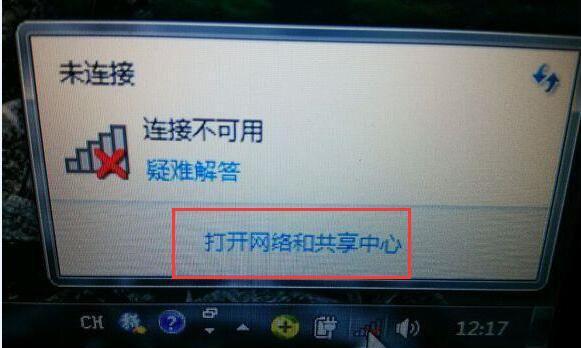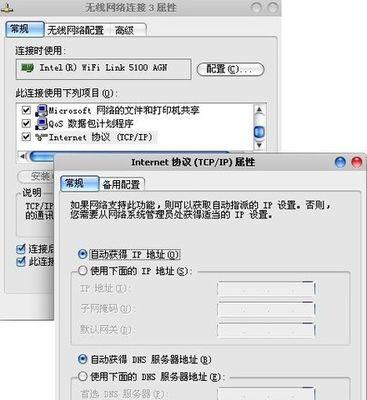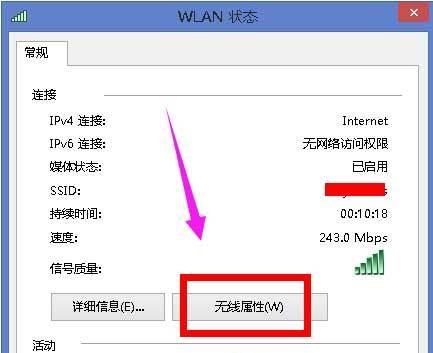手提电脑已经成为现代人生活中不可或缺的工具,而无法连接WiFi的问题是很多用户经常遇到的烦恼。在这篇文章中,我们将介绍一些简单有效的方法,帮助你解决手提电脑无法连接WiFi的问题。无论是因为软件设置问题还是硬件故障,本文都会提供具体解决方案,让你轻松恢复网络连接。
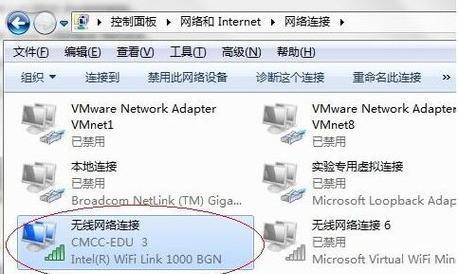
检查WiFi开关是否打开
确保你的手提电脑上的WiFi开关已经打开。有些电脑会有物理开关,而有些则需要通过功能键组合来打开。
检查是否选择正确的网络名称
在WiFi连接列表中选择正确的网络名称,确保没有选错或者连接到了其他附近的网络。
重新启动路由器和手提电脑
有时候简单的重启可以解决网络连接问题。先关闭手提电脑上的WiFi连接,然后重新启动路由器和电脑。
检查密码是否正确
确保输入的WiFi密码是正确的。如果你不确定密码是否正确,可以尝试在其他设备上连接同一网络,确认密码无误后再次尝试连接。
更新无线网卡驱动程序
打开设备管理器,找到无线网卡,右键选择“更新驱动程序”。如果有新版本的驱动程序可用,更新后重启电脑再次尝试连接WiFi。
检查IP配置
在“命令提示符”中输入“ipconfig”命令,确认无线网卡获取到了正确的IP地址、子网掩码和默认网关。
禁用并重新启用无线网卡
打开设备管理器,找到无线网卡,右键选择“禁用”,然后再次右键选择“启用”。
重置TCP/IP堆栈
在“命令提示符”中输入“netshintipreset”命令,然后重启电脑。
检查防火墙设置
防火墙可能会阻止电脑与WiFi网络的连接。检查防火墙设置,将WiFi连接添加到信任列表中。
清除DNS缓存
在“命令提示符”中输入“ipconfig/flushdns”命令,清除DNS缓存后重新连接WiFi。
更新操作系统
确保手提电脑上的操作系统已经更新到最新版本。有时旧版本的操作系统会与某些WiFi设备不兼容。
修改电源管理设置
在电源管理设置中,将无线网卡设置为“高性能模式”,确保无线网卡始终保持连接状态。
检查网络适配器设置
在网络适配器设置中,确保无线网卡的属性设置正确,例如启用IPv4和IPv6协议、自动获取IP地址等。
尝试使用其他设备连接WiFi
如果其他设备可以正常连接到同一WiFi网络,说明问题很可能出在手提电脑上,可以尝试重装操作系统或更换无线网卡。
寻求专业帮助
如果以上方法都无法解决问题,建议寻求专业技术支持或联系手提电脑制造商获取帮助。
通过检查WiFi开关、网络名称选择、密码正确性以及重启设备等简单方法,很多手提电脑无法连接WiFi的问题可以轻松解决。同时,更新驱动程序、检查IP配置和重新启用无线网卡等高级方法也可以帮助排除更复杂的问题。如果所有方法都尝试过仍然无法解决,建议寻求专业帮助以获得更详细的支持。
手提电脑无法连接WiFi的常见问题及解决方法
在现代社会中,手提电脑已经成为人们生活和工作中不可或缺的一部分。然而,有时我们可能会遇到手提电脑无法连接WiFi的问题。这不仅会影响我们的网络体验,还会影响到工作和学习等方面。本文将为您详细介绍手提电脑无法连接WiFi的常见原因,并提供解决方法,帮助您快速解决这一问题。
一、无线网络适配器问题
1.无线网络适配器驱动程序有问题
2.无线网络适配器硬件故障
3.无线网络适配器关闭状态
二、WiFi信号问题
4.WiFi信号弱
5.WiFi信号冲突
6.WiFi路由器设置问题
三、密码及网络设置问题
7.WiFi密码错误
8.DHCP设置问题
9.IP地址冲突
四、安全软件及防火墙问题
10.安全软件阻止了网络连接
11.防火墙设置阻碍了网络访问
五、操作系统问题
12.操作系统网络设置错误
13.操作系统更新导致的问题
六、其他可能的原因
14.无线网络卡硬件开关关闭
15.网络服务供应商问题
手提电脑无法连接WiFi可能是由于无线网络适配器问题、WiFi信号问题、密码及网络设置问题、安全软件及防火墙问题、操作系统问题或其他原因引起的。在遇到这种情况时,我们可以通过检查适配器驱动程序、调整WiFi信号、确认密码及网络设置、暂时禁用安全软件或防火墙、检查操作系统设置等一系列解决步骤来解决这一问题。如果以上方法都无效,建议联系网络服务供应商寻求进一步的帮助。希望本文能够帮助您解决手提电脑无法连接WiFi的问题,确保您的网络连接畅通无阻。